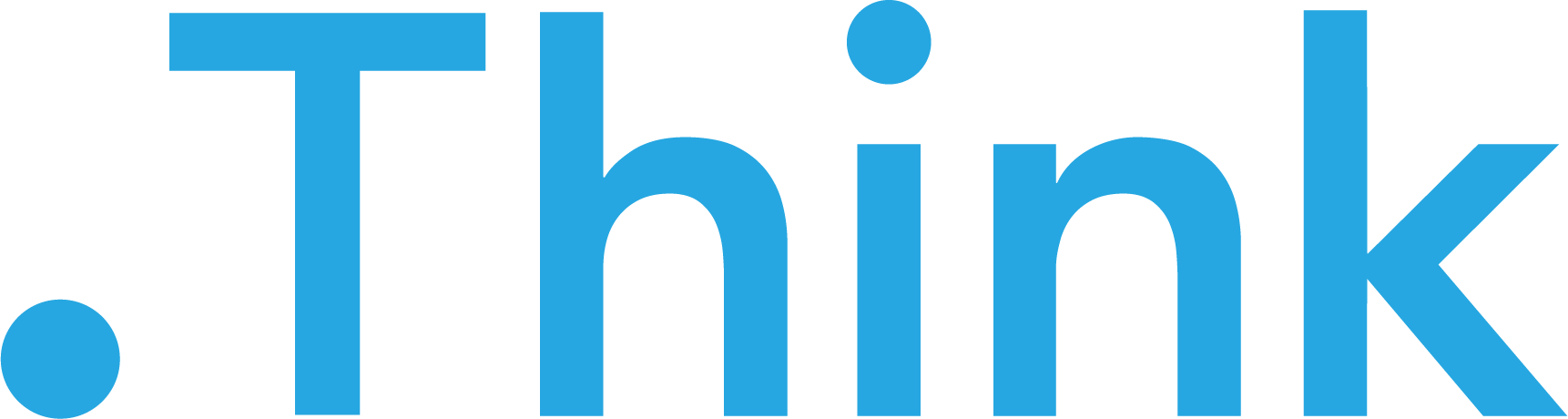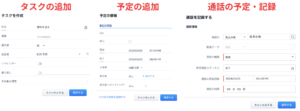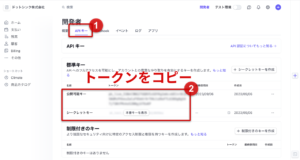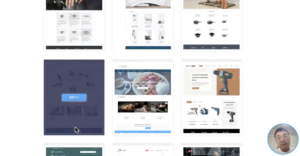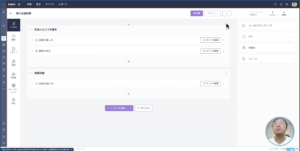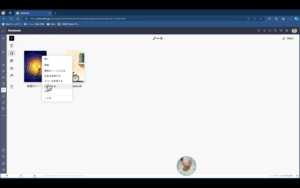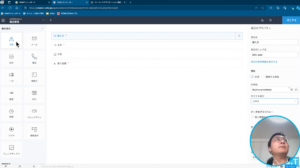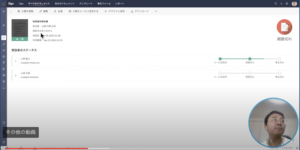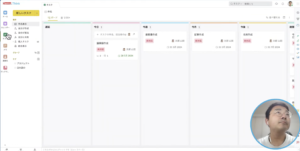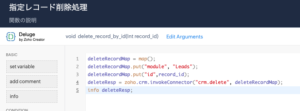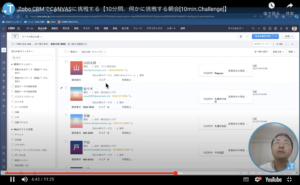目次
ケイデンス機能
Zoho CRMに最近追加されたケイデンスという機能を使うと簡単にステップメールのような機能が実装可能です。
例えば、以下のような設定をすることで、新人でも玄人でも簡単に同じ営業活動を行うことができます。
設定例:お礼メールを送り、開封確認した1日後に会社案内を送る。会社案内が開封されたら電話でアポイント設定するようにタスクを自動追加する。
1通目のメールが開封されたら2通目のメールを送り、2通目のメールが開封されたら、電話でアポイント設定というタスクを自動登録します。
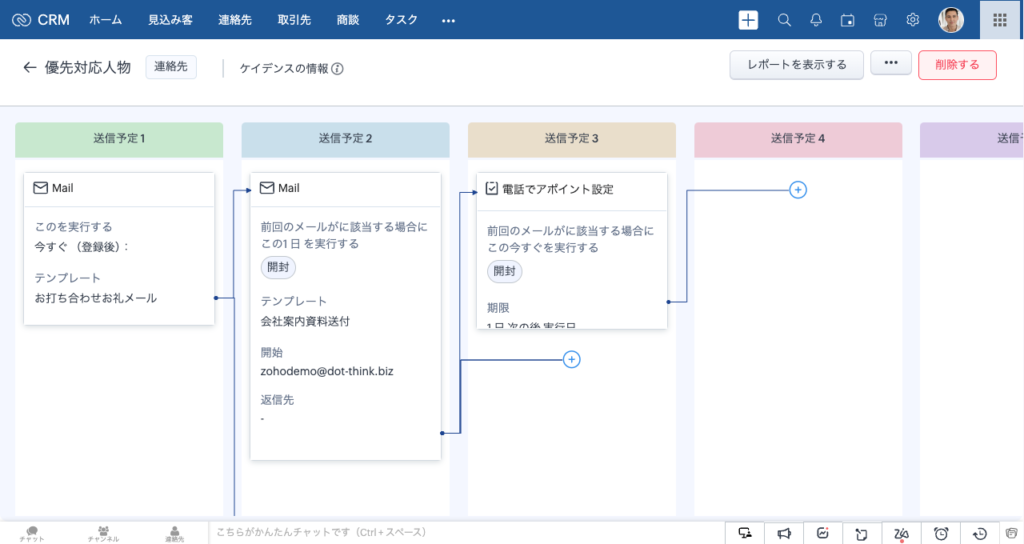
ケイデンスの作成方法、設定方法
ケイデンスの作成方法は以下の画面から行います。
STEP
設定画面からケイデンスを選択する
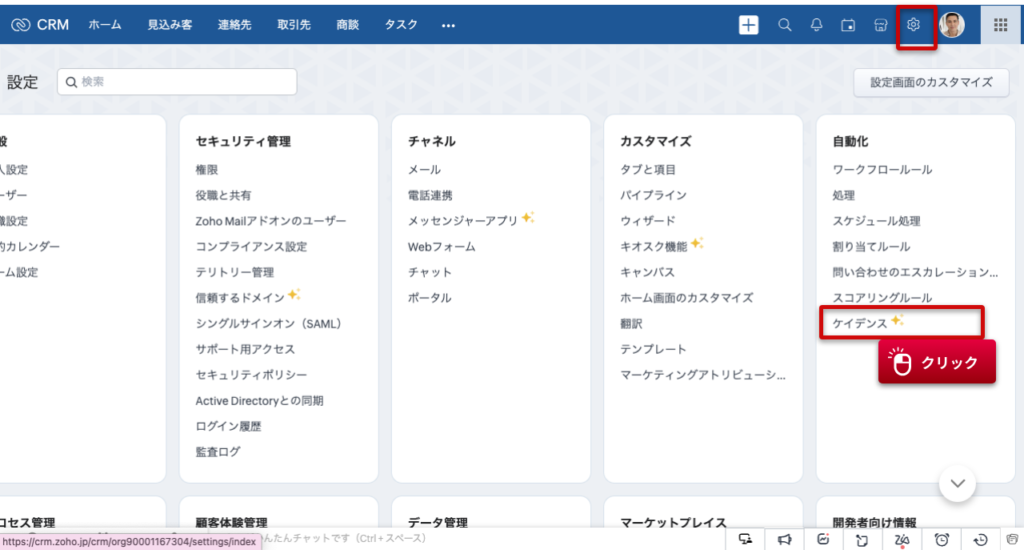
STEP
「ケイデンスを作成する」から新規にケイデンスを作成する
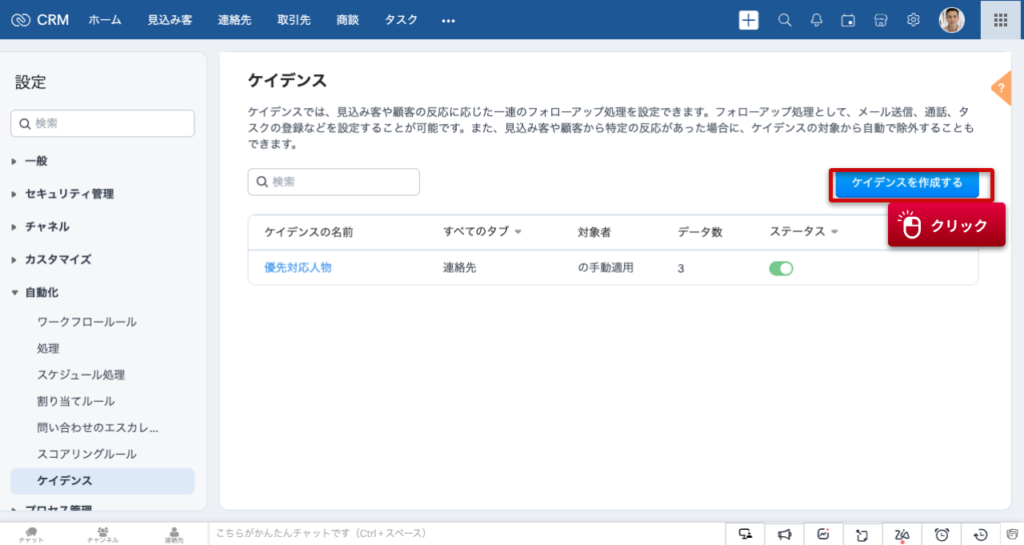
STEP
ケイデンスの名称や対象のタブ、適用方法を設定する
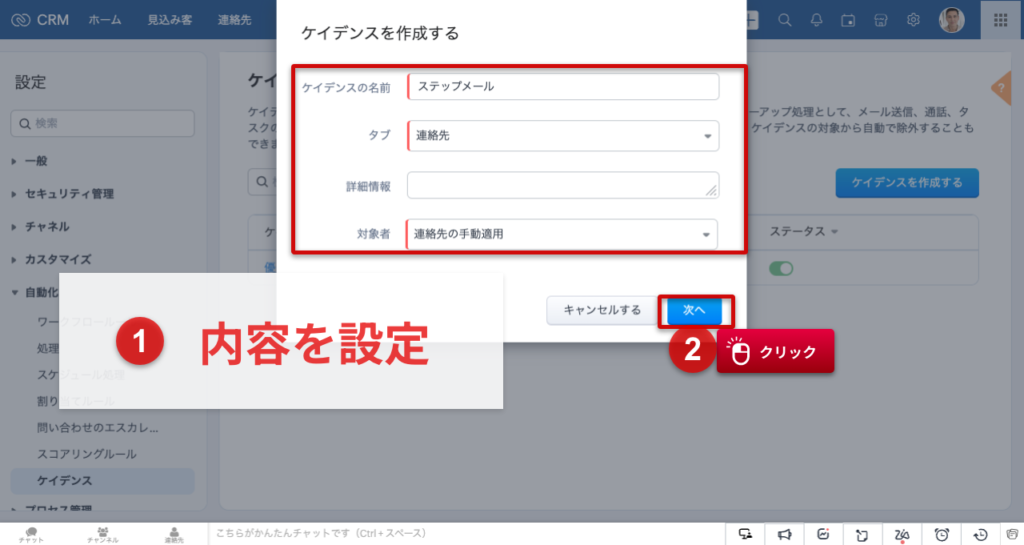
STEP
ケイデンスの内容を設定して公開するをクリックする
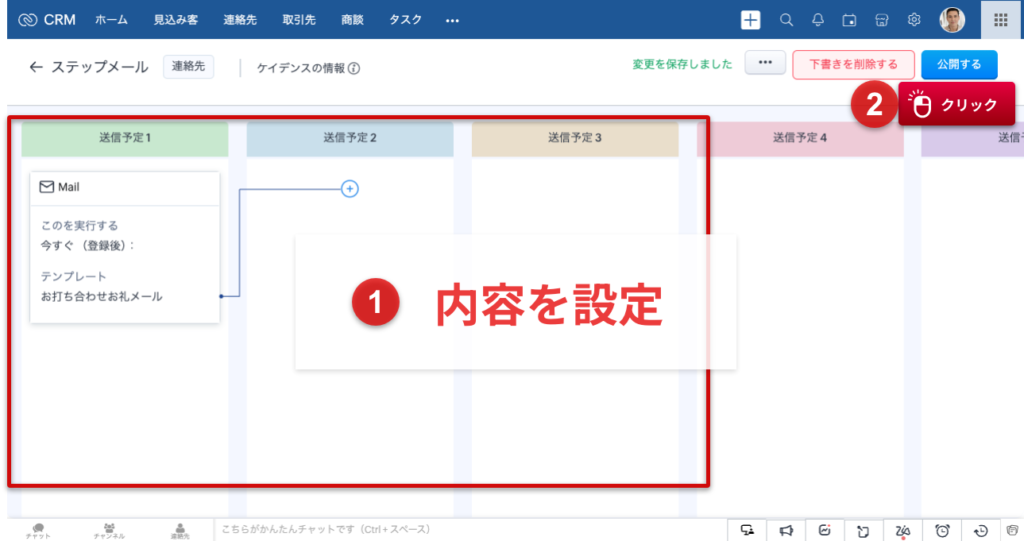
ケイデンスを利用する(適用する)
ケイデンスの作成が済んでいる前提で、ケイデンスを利用するには以下の手順を踏みます。
1名にだけ適用する場合は、詳細画面からも実施可能です。
STEP
ケイデンス対象の連絡先をチェックし、ケイデンスに追加するリンクをクリック
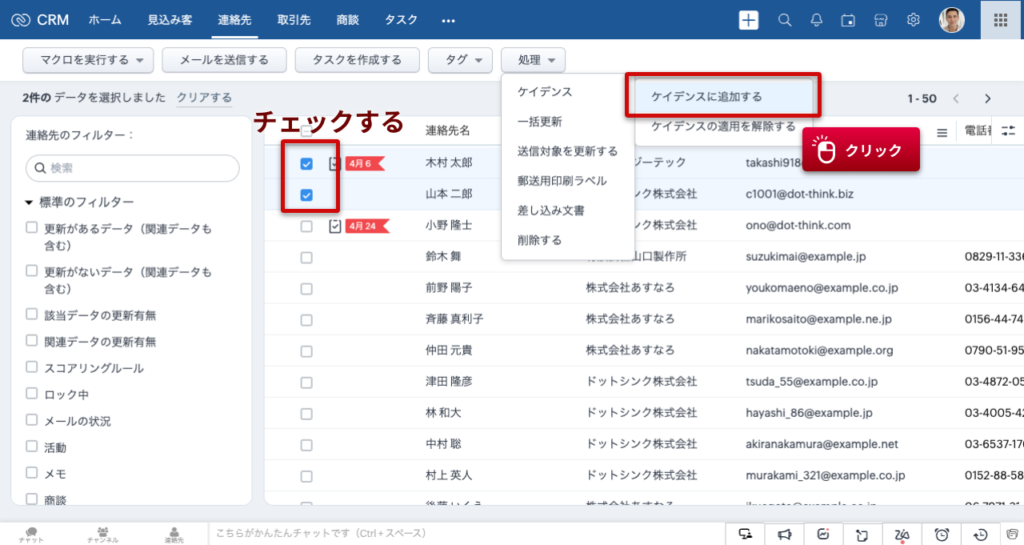
STEP
適用したいケイデンスを選択し、「ケイデンスに追加する」をクリック
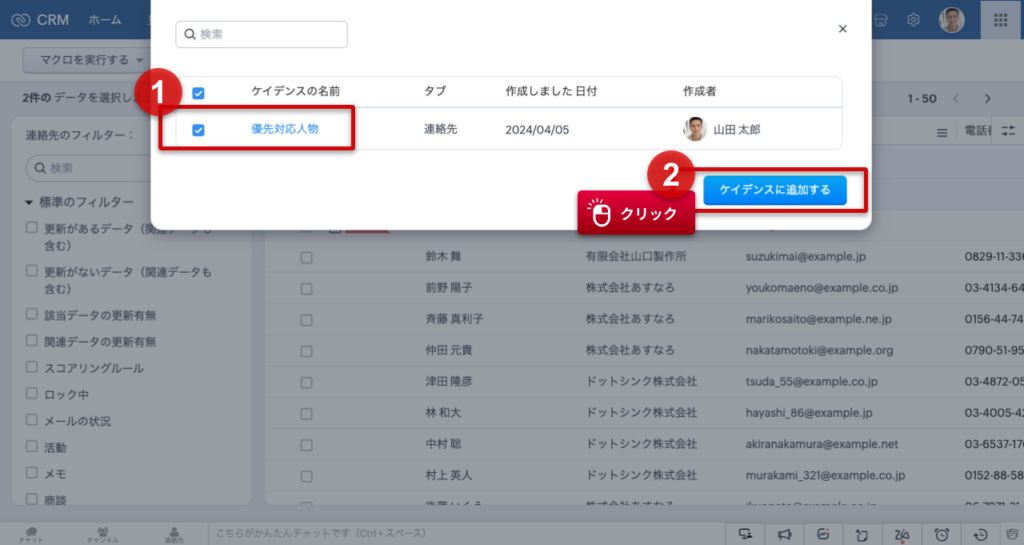
公式ヘルプページも合わせてご参照ください。
Zoho CRMの「ケイデンス」とは、顧客との一貫したコミュニケーションを設計し、実行するための機能です。この機能は特に営業チームが顧客や見込み客と効果的に関わるための活動を自動化し、標準化するのに役立ちます。
ケイデンスの主な特徴
- マルチチャネルコミュニケーション: ケイデンスを利用することで、メール、電話、ソーシャルメディアなど複数のチャネルを通じて計画的なコミュニケーションが可能になります。
- 自動化されたアクションのスケジュール設定: 顧客の反応や予定された条件に基づいて、自動的に次のアクションをトリガーすることができます。
- パーソナライズ: ケイデンスは各顧客の過去のインタラクションや行動に基づいてパーソナライズされたコミュニケーションを提供することができます。